Как остановить синхронизацию с Google Фото (Android и iOS)

Если вы хотите прекратить синхронизацию с Google Фото, вы можете сделать это в настройках фотографий или в отдельных папках библиотеки.
Google Smart Lock — это легкодоступный сервис на всех устройствах Android. Помимо того, что это основной сервис автозаполнения для Chrome и сторонних приложений, он также позволяет разблокировать различные устройства поблизости или держать телефон разблокированным. Если вы включили Google Smart Lock и хотите удалить пароль или удалить устройство или хотите полностью его отключить — это можно сделать. Узнайте ниже, как удалить или удалить Google Smart Lock в различных категориях, предлагаемых этой службой.
Оглавление:
Как удалить сохраненный Google Smart Lock?
Google Smart Lock — это важная системная служба, которую нельзя полностью удалить. Однако вы можете отменить все, что делает Smart Lock, и отключить все важные функции. Вам просто нужно потратить некоторое время и найти все необходимые настройки.
1. Отключите Smart Lock для устройств.
Google Smart Lock позволяет разблокировать Android на определенных условиях. В настоящее время вы можете оставить свой телефон разблокированным во время движения с помощью Обнаружения тела, находясь в определенном месте (например, дома или на работе) или при подключении к определенному устройству через Bluetooth. Конечно, вы можете добавлять и удалять места и устройства по своему усмотрению, и все это делается в настройках Smart Lock. Эти настройки обычно находятся в системных настройках — в разделе «Безопасность» или, в некоторых случаях, в настройках экрана блокировки.
Вот как отключить Smart Lock для устройств и мест или отключить обнаружение тела на вашем Android:
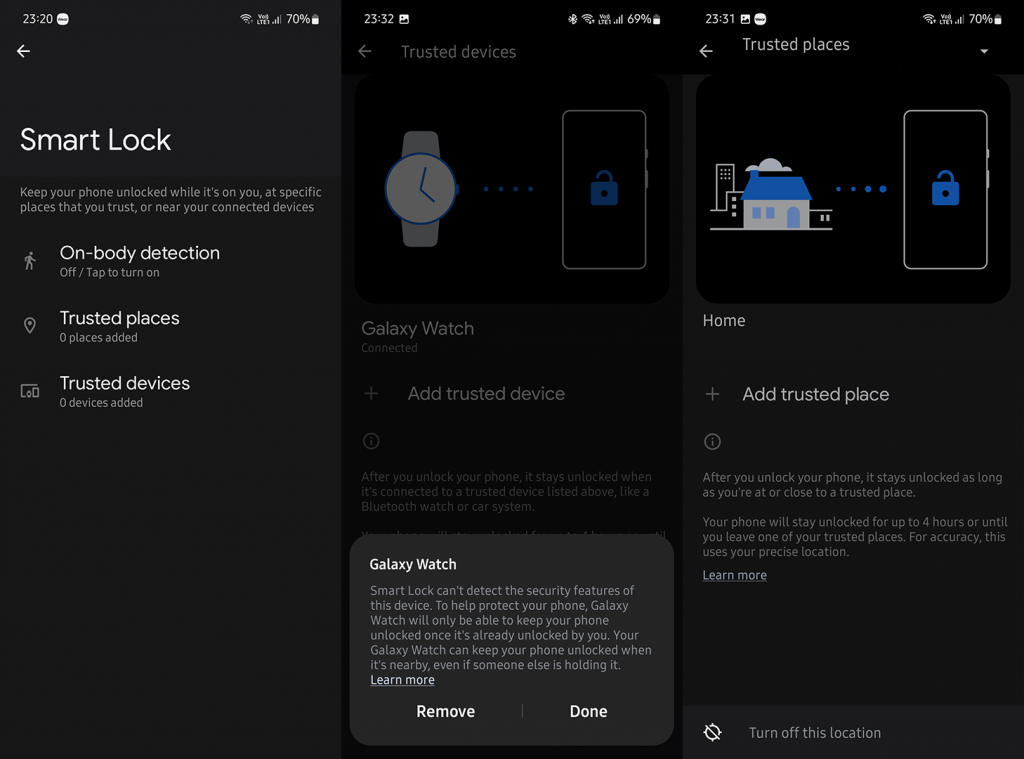
Кроме того, Smart Lock можно использовать для разблокировки Chromebook с помощью Bluetooth. Вы можете отключить это на Chromebook. Просто найдите Smart Lock в настройках и отключите эту опцию.
2. Удалить Smart Lock для приложений
Smart Lock также является сервисом автозаполнения по умолчанию для приложений Android. Он хранит учетные данные для входа во многие приложения, и вы обычно получаете приглашение после первого входа в систему. Расширение этой службы доступно в Chrome для входа на веб-сайты, что делает его многоплатформенным решением для управления паролями. Но что, если вы хотите удалить или обновить определенный пароль? Или что, если вы хотите полностью отключить автозаполнение Smart Lock? Это можно сделать в настройках.
Вот как можно удалить или обновить пароли приложений, сохраненные в Smart Lock:
А вот как полностью отключить Smart Lock на вашем Android:
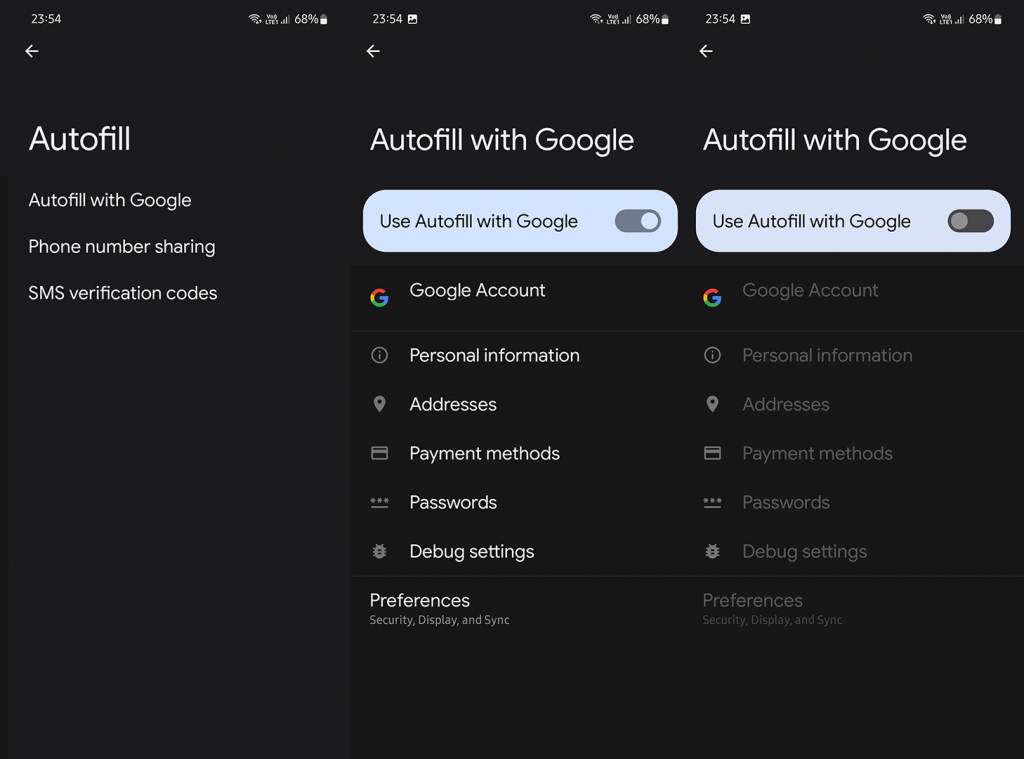
3. Отключить Smart Lock для Chrome
Наконец, вы можете сделать то же самое для Google Chrome. Помимо обновления/редактирования или удаления учетных данных для входа, вы можете полностью отключить автозаполнение, и вам больше не придется об этом беспокоиться. Если у вас по-прежнему автоматически заполняются поля учетных данных для входа, обязательно очистите данные сайта, как описано здесь .
Вот как отключить Smart Lock для Chrome на Android:
И это обертка. Спасибо за чтение и не стесняйтесь поделиться своими мыслями с нами. Считаете ли вы Smart Lock полезным или ненужным, потому что вы полагаетесь на разные службы? Расскажите нам в разделе комментариев ниже.
Теперь, когда вы отключили Google Smart Lock на своем Android и Chrome, что делать с уже сохраненными учетными записями и паролями? Легкий! Вы просто удалите их!
Шаг 1. Запустите Chrome и нажмите на 3 точки в правом верхнем углу.
Шаг 2. Перейдите в «Настройки» > «Автозаполнение» > «Менеджер паролей».
Шаг 3. В разделе «Сохраненные пароли» вы увидите список всех веб-сайтов и данные вашей учетной записи. Нажмите на 3 точки рядом с каждым веб-сайтом и нажмите «Удалить».
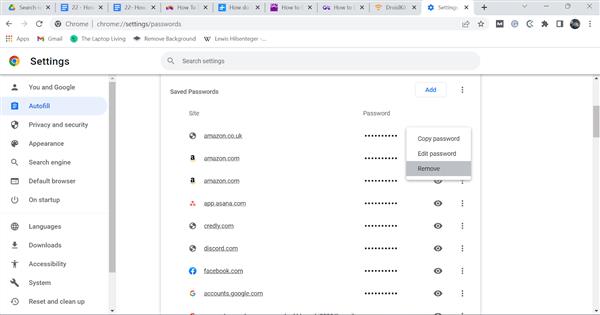
Шаг 4. Вы можете сделать то же самое для сохраненных способов оплаты и адресов.
Если вы хотите прекратить синхронизацию с Google Фото, вы можете сделать это в настройках фотографий или в отдельных папках библиотеки.
Щелчок клавиатуры вашего iPhone иногда может стать слишком громким и выбить уши. Узнайте, почему, и что вы можете с этим поделать.
Если подкаст не загружается на ваш iPhone или iPad, перезагрузите устройство, проверьте настройки сети и переустановите приложение.
Если функция «Добавить на главный экран» не работает на Android, попробуйте перезагрузить устройство, очистить кэш браузера и проверить разрешения.
Если на вашем Android значки на главном экране отображаются серым цветом, проверьте «Цифровое благополучие», удалите неработающие ярлыки или дождитесь их установки из Play Store.
Если Карты Google не говорят в Android и вы не слышите указания, обязательно удалите данные из приложения или переустановите приложение.
Если Gmail для Android не отправляет электронные письма, проверьте учетные данные получателей и конфигурацию сервера, очистите кеш приложения и данные или переустановите Gmail.
Если приложение «Фотографии» занимает слишком много места на вашем iPhone, даже если у вас не так много фотографий и видео, воспользуйтесь нашими советами и освободите место.
Чтобы отключить режим инкогнито на iPhone, откройте значок «Вкладки» и выберите «Стартовая страница» в раскрывающемся меню или выберите «Вкладки» в Chrome.
Если ваша мобильная сеть недоступна, обязательно проверьте настройки SIM-карты и системы, отключите режим полета или сбросьте настройки сети.








